Apple TV App hat keinen Ton? Was verursacht es und die Lösung
Apple TV ist ein exklusiver Streaming-Media-Player, der über ein HDMI-Kabel mit dem Fernseher verbunden wird und Nutzern Zugriff auf verschiedene Streaming-Plattformen wie YouTube, Netflix und mehr ermöglicht. Bekannt für seine Fähigkeit, Videos in hoher 4K-Auflösung zu streamen, ist er ein ideales TV-Erweiterungsgerät für hochauflösendes Video-Streaming. Da Videos auf Apple TV lebendig und mit einer gleichmäßigeren Bildrate gestreamt werden, hatten einige Nutzer Probleme mit dem Videostream. Beispielsweise war beim Abspielen des Videos kein Ton zu hören. Dies wirft jedoch einige Bedenken hinsichtlich der Benutzerfreundlichkeit von Apple TV auf. Dieser Artikel soll Ihnen jedoch eine Antwort und möglicherweise eine Lösung für Ihr Problem mit dem fehlenden Ton in der Apple TV-App bieten.
Sind Sie frustriert, weil Sie wissen, wie Sie Ihr Problem lösen können? Apple TV kein Ton Problem, obwohl Sie fast alles versucht haben, um das Problem zu beheben? Lesen Sie diesen Artikel weiter, um die häufigsten Gründe für das Auftreten des Problems zu erfahren und eine Standardmethode zur Behebung zu entdecken.
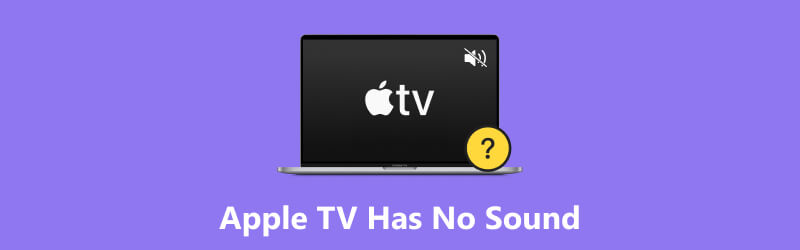
- LEITFADENLISTE
- Teil 1. Was verursachte, dass die Apple TV App keinen Ton hatte?
- Teil 2. So beheben Sie, dass die Apple TV-App keinen Ton hat
- Teil 3. Erweiterung: So reparieren Sie beschädigte Videos ohne Ton
- Teil 4. Häufig gestellte Fragen zum Thema „Apple TV hat keinen Ton“
Teil 1. Was verursachte, dass die Apple TV App keinen Ton hatte?
Wenn die Apple TV App keinen Ton hat, liegt dies höchstwahrscheinlich an einem internen oder externen Faktor Ihres Apple TV-Geräts. In diesem Abschnitt haben wir einige der häufigsten Ursachen für den fehlenden Ton auf Ihrem Apple TV aufgelistet.
1. Die Lautstärke Ihrer Apple TV-App wurde zu niedrig eingestellt oder stummgeschaltet.
2. Das Apple TV-Gerät hat eine falsche Audioausgabeeinstellung.
3. Ihr HDMI-Kabel hat ein Problem oder ist möglicherweise beschädigt.
4. Bei der Apple TV-App liegt ein Systemfehler oder Bug vor.
Teil 2. So beheben Sie, dass die Apple TV-App keinen Ton hat
Als Antwort auf die häufigste Ursache für Tonprobleme bei Apple TV finden Sie unten die Methoden, mit denen Sie das Problem selbst beheben können. Alle aufgeführten Methoden verwenden Standardmethoden, sodass Sie diese entsprechend befolgen können.
1. Wenn Sie eine Apple TV-App oder eine Apple TV-Box verwenden und beim Abspielen eines Videos darauf kein Ton zu hören ist, sollten Sie zunächst die Lautstärke Ihres Systems oder Geräts überprüfen.
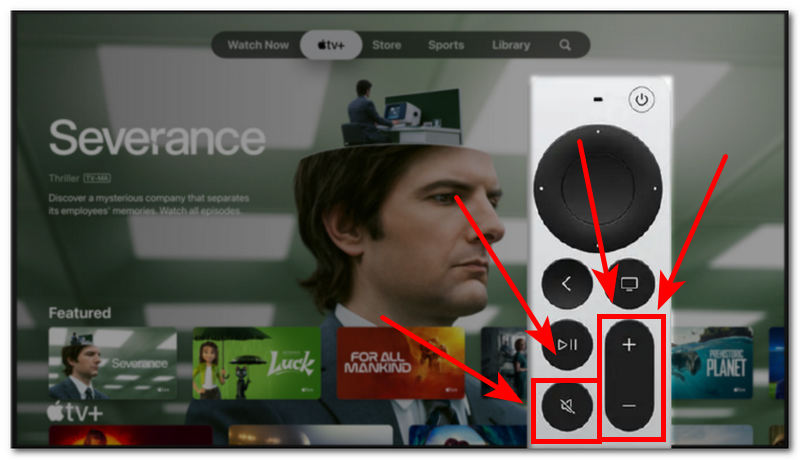
2. Wenn Sie vermuten, dass das Problem mit dem fehlenden Ton auf Ihrem Apple TV auf falsche Audioeinstellungen zurückzuführen ist, sollten Sie die Audioausgabeeinstellungen Ihres Apple TV ändern. Folgen Sie dazu einfach dieser Navigation: Apple TV-Einstellungen > Video und Audio > Audioausgabe.
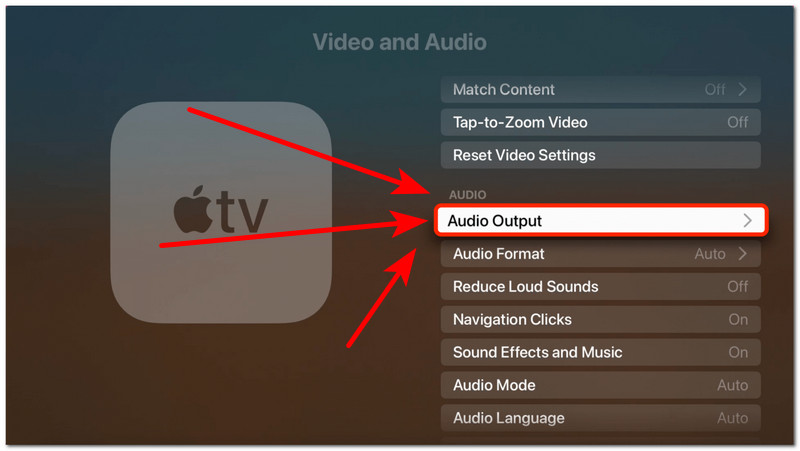
3. Ein weiterer Grund, warum Apple TV manchmal scheinbar keinen Ton hat, ist die Verwendung eines beschädigten HDMI-Kabels. Um dieses Problem zu beheben, überprüfen Sie unbedingt Ihr HDMI-Kabel, um sicherzustellen, dass es richtig angeschlossen ist und funktioniert. Falls es beschädigt ist, ersetzen Sie es durch ein neues.
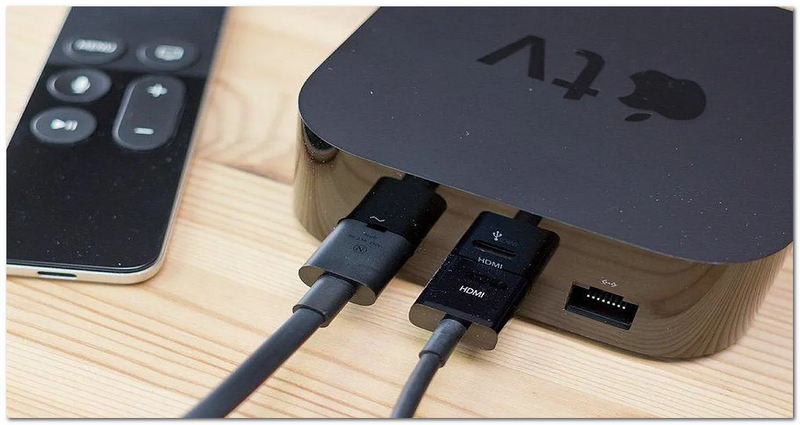
4. Wenn die Ursache für den fehlenden Ton auf Ihrem Apple TV ein kleiner Fehler oder eine Systemstörung ist, sollten Sie Ihr Apple TV-Gerät sofort neu starten. Dadurch können Sie das System Ihres Apple TV aktualisieren und kleinere Fehler und Störungen beheben. Halten Sie dazu die <-Taste auf Ihrer Apple TV-Fernbedienung etwa 5–10 Sekunden lang gedrückt. Danach wird Ihr Bildschirm für etwa 20 Sekunden schwarz. Sobald das Apple-Logo auf Ihrem Bildschirm erscheint, bedeutet dies, dass Sie Ihr Apple TV-Gerät neu gestartet haben.
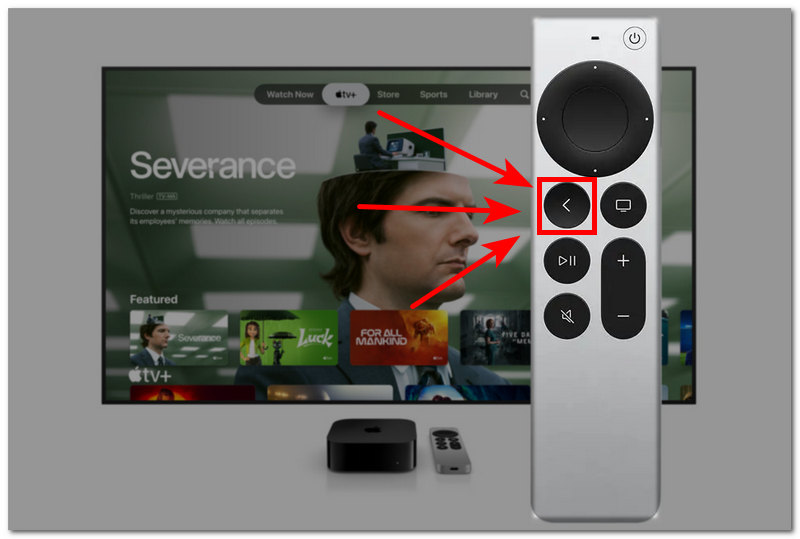
Teil 3. Erweiterung: So reparieren Sie beschädigte Videos ohne Ton
Wenn Sie mit einem beschädigten Video zu tun haben, dessen Ton offline nicht abgespielt werden kann, sollten Sie ein Videoreparaturtool eines Drittanbieters verwenden, wie z. B. das ArkThinker Videoreparatur Tool. Dieses Tool hilft Ihnen nicht nur, beschädigtes Videomaterial zu reparieren und wiederherzustellen, sondern verbessert auch die Videoqualität, ohne es zu überbearbeiten. Darüber hinaus unterstützt es die Reparatur beschädigter Videos, die bei der Konvertierung von Videodateien, plötzlichen Abstürzen bei der Dateiübertragung, Exportproblemen und dem Herunterladen von Videos bei schwachem Internetsignal beschädigt wurden. Als Software-Tool ist es leichtgewichtig auf Ihrem Desktop-Gerät, einfach zu installieren und kostenlos zu verwenden.
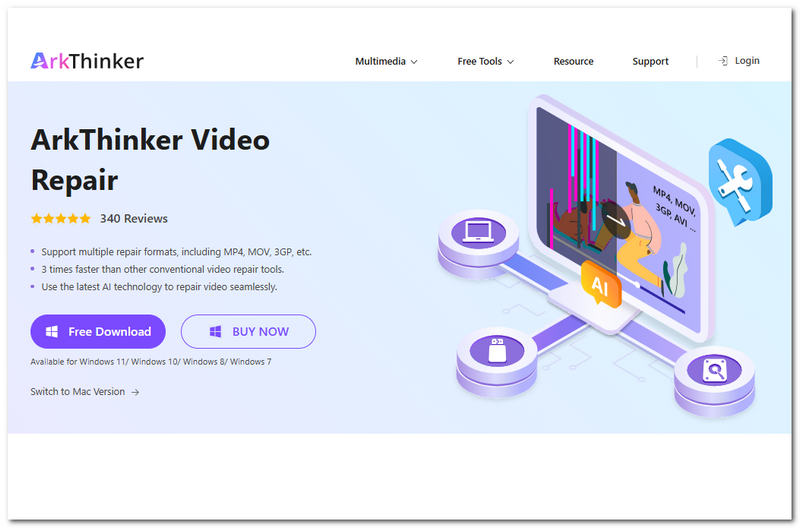
Hauptmerkmale
• Es basiert auf KI-Technologie zur Videoreparatur.
• Ausgestattet mit schneller Verarbeitungshardware für schnelle Videoreparatur.
• Unterstützt eine Vielzahl von Video- und Audiodateiformaten.
• Ein benutzerfreundliches Videoreparaturtool.
• Die Verwendung dieses Tools ist sicher, da es über eine hohe Datenverschlüsselung verfügt.
Schritte zur Verwendung von ArkThinker Video Repair
Laden Sie das herunter und installieren Sie es ArkThinker Videoreparatur Software auf Ihrem Computer über deren Website unter dem unten stehenden Link.
Öffnen Sie das Videoreparatur-Tool. In der Hauptoberfläche werden Ihnen zwei Felder zum Hochladen von Videodateien angezeigt. Klicken Sie zunächst auf das orangefarbene + Feld, um Ihr beschädigtes Video hochzuladen, und auf das violette + Feld, um Ihre Beispielvideodatei hochzuladen.
Notiz: Die Beispielvideodatei kann beliebig sein. Die KI des Tools verwendet sie lediglich als Grundlage für die Reparatur Ihres beschädigten Videos.

Nachdem Sie sowohl Ihre beschädigten als auch Ihre Beispielvideos in das dafür vorgesehene Feld hochgeladen haben, können Sie nun auf das Reparieren Schaltfläche. Dadurch wird der Reparaturvorgang Ihrer Videodatei automatisch gestartet. Warten Sie einfach, bis der Vorgang abgeschlossen ist, um fortzufahren.

Sobald der Vorgang abgeschlossen ist, können Sie eine Vorschau Ihrer nun reparierten Videodatei anzeigen, um zu überprüfen, ob der Vorgang wiederholt werden muss. Wenn Sie mit dem Ergebnis zufrieden sind, klicken Sie auf das Speichern Klicken Sie auf die Schaltfläche, um das Video endgültig in den Download-Ordner auf Ihrem Computer herunterzuladen.

Es gibt eine Windows- und eine Mac-Version, Sie können es einfach für Ihre verschiedenen Bedürfnisse herunterladen, um die Videoreparatur auf dem Mac, zögern Sie nicht, es auszuprobieren!
Teil 4. Häufig gestellte Fragen zum Thema „Apple TV hat keinen Ton“
Unterstützt Apple TV Bluetooth-Kopfhörer oder -Lautsprecher?
Ja, Apple TV unterstützt die Verwendung von Bluetooth-Kopfhörern oder -Lautsprechern. Dies lässt sich über Apple TV-Einstellungen > Fernbedienung und Geräte > Bluetooth aktivieren. Von dort aus können Sie ein Gerät Ihrer Wahl verbinden und koppeln, um es als Ausgabegerät für den Apple TV-Ton zu verwenden.
Können HDMI-Kabel die Tonqualität beeinträchtigen oder zu Tonverlust führen?
Ja, wenn Sie Ihre externe Soundbar oder Ihren Lautsprecher über HDMI mit Ihrem Apple TV verbinden und plötzlich ein Tonverlust auftritt, kann dies daran liegen, dass das HDMI-Kabel beschädigt ist oder nicht mit dem Apple TV kompatibel ist.
Wie behebt man, dass Apple TV Ton, aber kein Bild hat?
Wenn dies bei Ihrem Apple TV der Fall ist, sollten Sie Ihre HDMI-Verbindung überprüfen, um sicherzustellen, dass sie richtig eingesteckt ist. Navigieren Sie dann zu den Videoausgabeeinstellungen Ihres Apple TV, um zu sehen, ob die Videoeinstellungen falsch eingestellt sind.
Abschluss
Wenn Sie beim Abspielen eines Videos auf Ihrem Apple TV keinen Ton hören, machen Sie sich keine Sorgen, denn das Problem lässt sich mit den in diesem Artikel aufgeführten Standardmethoden beheben. Darüber hinaus hat dieser Artikel verschiedene Strategien zur Lösung dieses Problems aufgelistet. das Apple TV hat keinen Ton Wenn Sie ein Problem haben, müssen Sie unbedingt bedenken, dass es dabei entscheidend ist, Ihre Situation zu beurteilen, indem Sie die Grundursache ermitteln. Auf diese Weise können Sie den besten Ansatz zur Lösung des Problems bestimmen.
Was haltet Ihr von diesem Beitrag? Klicken Sie hier, um diesen Beitrag zu bewerten.
Exzellent
Bewertung: 4.7 / 5 (basierend auf 486 Stimmen)


